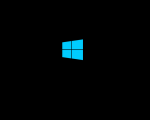Certamente você já ouviu falar do Wix e provavelmente o conhece como uma ferramenta para criação de sites não é mesmo?
A plataforma que conquistou milhares de usuários ao redor do mundo oferece a possibilidade criar sites elegantes de forma simples e bem objetiva.
Entretanto, a plataforma não parou apenas na criação de sites, o Wix também fornece uma solução para criação de logos online através de uma interface muito intuitiva.
O nome da solução é Criador de Logo Wix e o seu funcionamento é extremamente interessante, pois ajuda o usuário no processo de criação da sua própria logo.
A ferramenta executa algumas perguntas ao usuário para poder gerar as melhores opções de acordo com a área de atuação e do objetivo do logo.
Ou seja, com ela não é necessário possuir conhecimento em Design Gráfico ou algo do tipo, basta ter uma ideia e o Criador de Logo Wix irá torná-la realidade.
Como criar um logo personalizado usando o Criador de Logo Wix
Primeiramente você deve acessar o site do Criador de Logos da Wix aqui, e clicar na opção “Criar já”.
Caso não possua uma conta na Wix, basta criar uma conta, o processo de criação de contas é muito rápido e fácil.

Caso já possua conta, basta somente entrar com o seu usuário e senha para ter acesso a ferramenta de criação de logos.
Assim que efetuar o acesso a plataforma você será duas opções: de contratar um designer profissional para criar seu logo ou você mesmo pode criar seu logo.
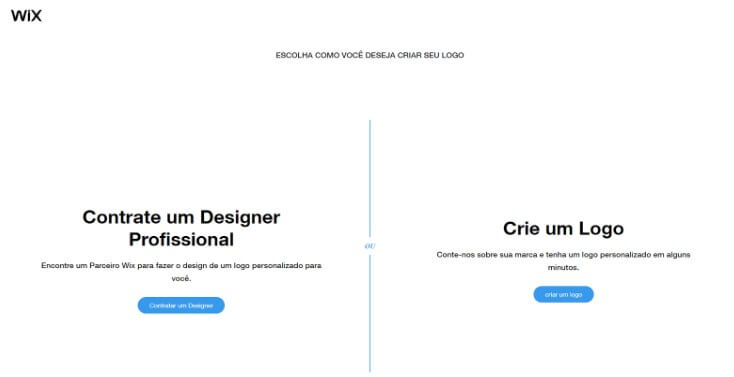
Neste caso, vou mostrar como criar seu logo sozinho através das opções disponíveis no Criador de Logo Wix.
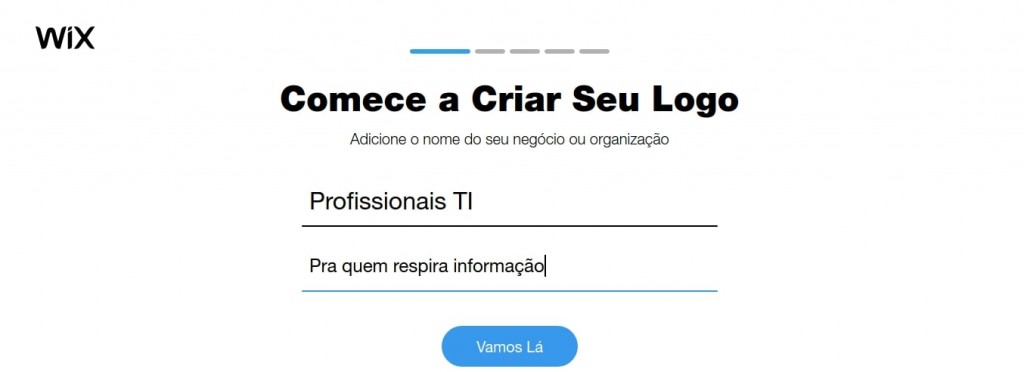
Em seguida a plataforma, irá realizar uma pergunta muito importante, “Para que é o logo”, repare que é uma pergunta muito simples mas de extrema importância.
É através dela que a ferramenta vai selecionar as melhores opções de acordo com o seu nicho de atuação.
Para responder a essa questão um menu suspenso com diversas opções lhe será apresentado, portanto selecione o que melhor se enquadra com o seu negócio.

Uma vez que você selecionou a opção basta seguir para a próxima etapa clicando em “Próximo”.
Na terceira pergunta devemos informar um “estilo” para a nossa logo, que pode variar entre: Dinâmico, Criativo, Moderno etc…
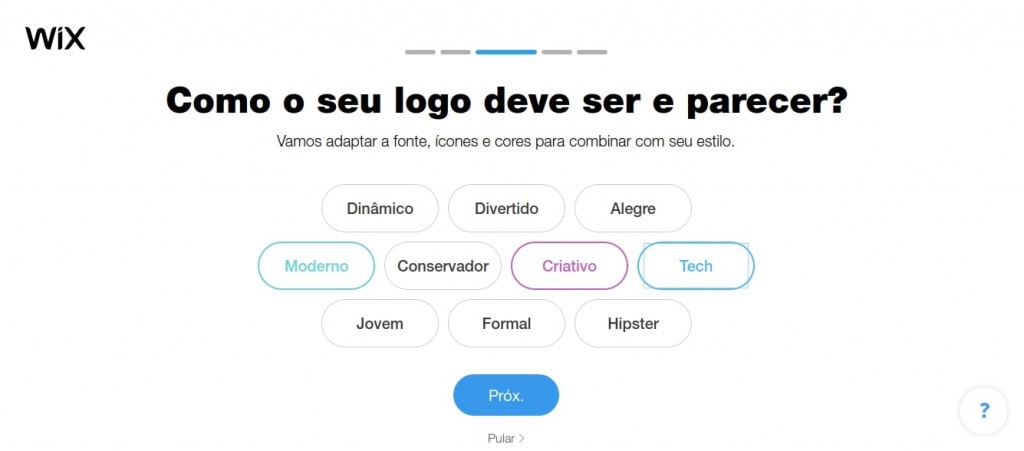
Através dessas respostas a ferramenta irá lhe apresentar algumas sugestões de logo para analisar melhor o seu perfil.
Você pode selecionar uma opção ou simplesmente, pular ou dizer que “Não gostou de nenhum deles”, para este artigo selecionei um logo como exemplo.
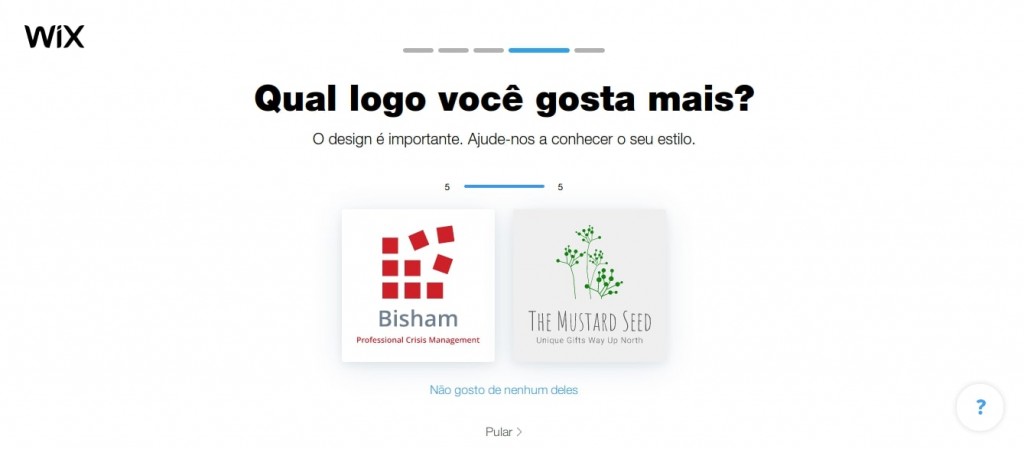
E por último você deve dizer onde você pretende utilizar o seu logo, as opções são as mais variadas, confira:
- Sites
- Cartões de visita
- Redes Sociais
- Apresentações
- Mercadorias
- Outros
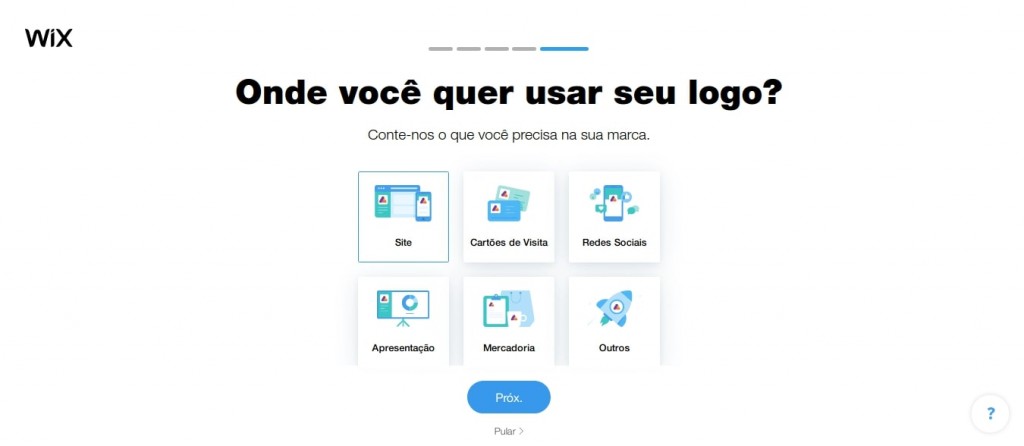
Ao finalizar as perguntas, a plataforma de criação de logos da Wix irá lhe apresentar diversas opções de logos prontos para serem personalizados.
Personalizando logos na plataforma da Wix
Com as opções apresentadas pela ferramenta, basta você selecionar o que mais se aproxima da sua ideia e clicar na opção “Personalizar”.
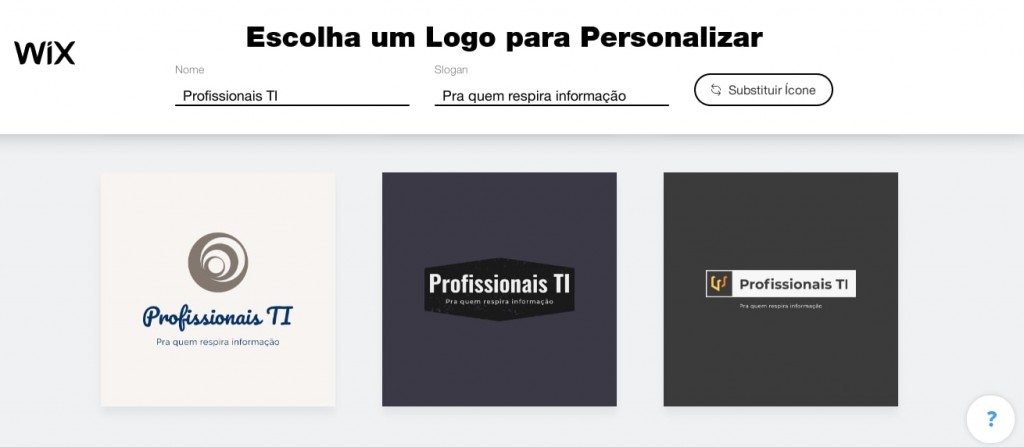
As opções de personalização são as mais diversas e variam desde da mudança no padrão de cores, com paletas que possuem uma harmonia de cores muito interessantes até ícones e formatos.
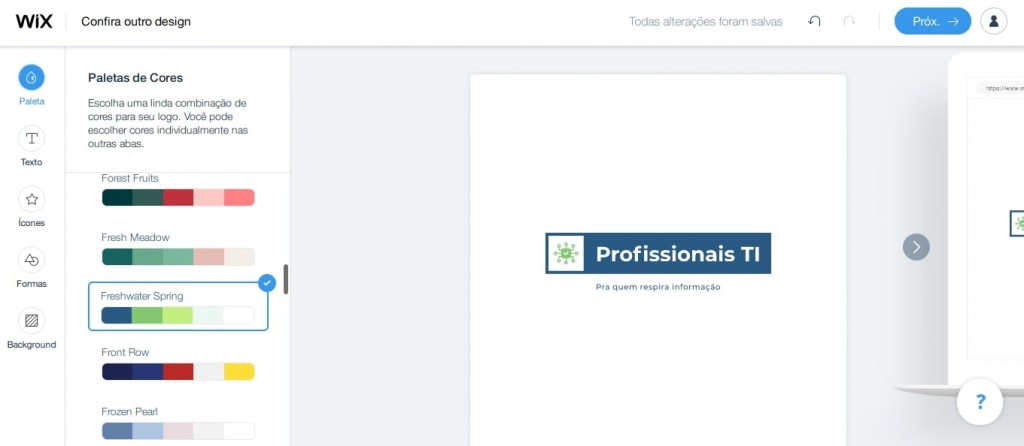
Neste momento é hora de deixar a sua criatividade entrar em ação, tudo funciona de forma bem intuitiva, bastando selecionar as opções no menu do lado esquerdo.
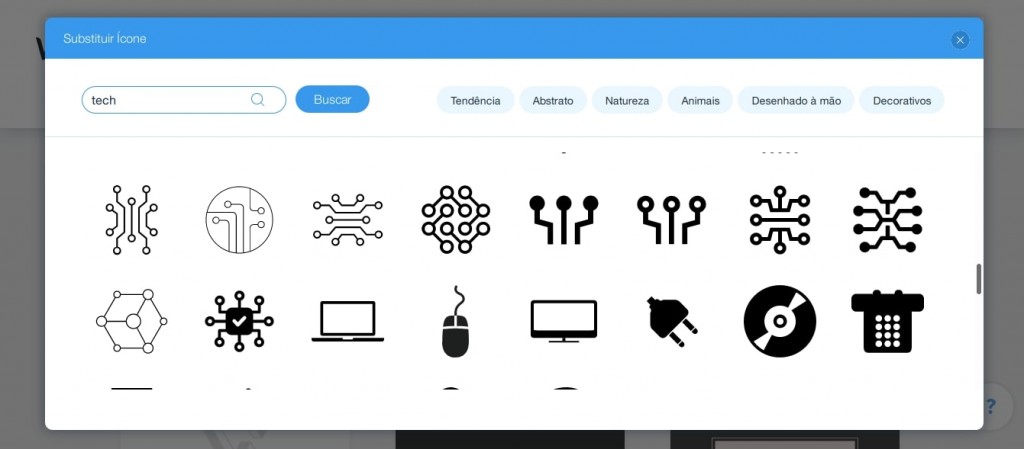
Portanto, adeque o seu logo de acordo com a sua necessidade, altere as cores, mude o fundo, ícone ou texto, veja como ficou o resultado da logo que utilizamos como exemplo:
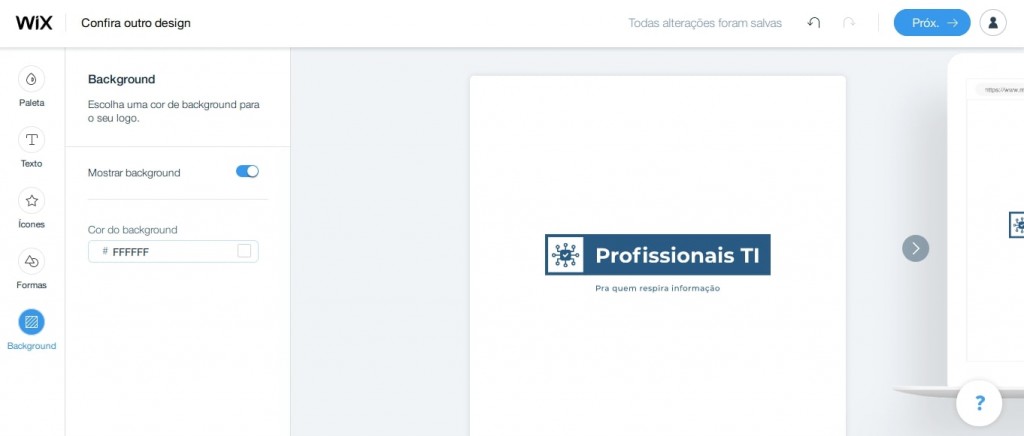
Agora que a sua ideia já está pronta, a ferramenta de criação de logos da Wix possui um recurso que mostra como o seu logo vai ficar nas mais diversas plataformas ou itens.
Aparência do logo em sites:
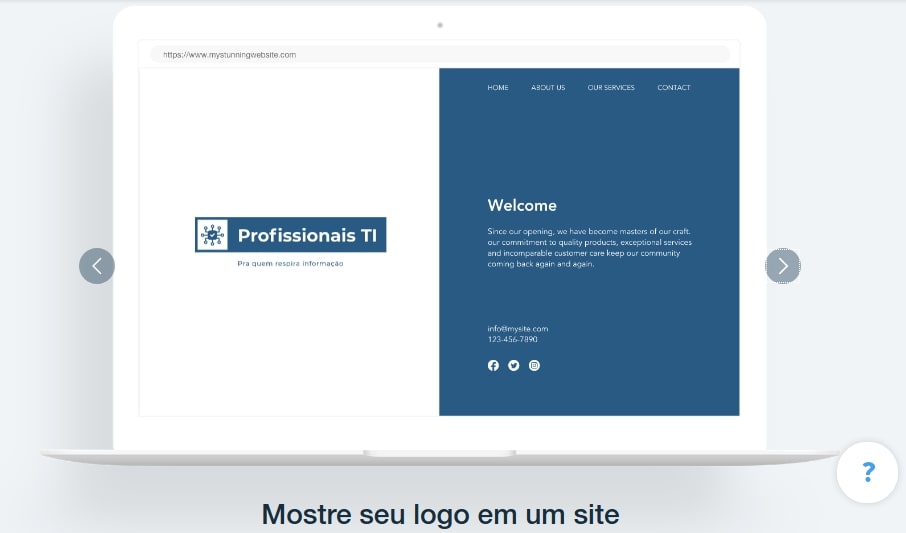
Aparência do logo em redes sociais:
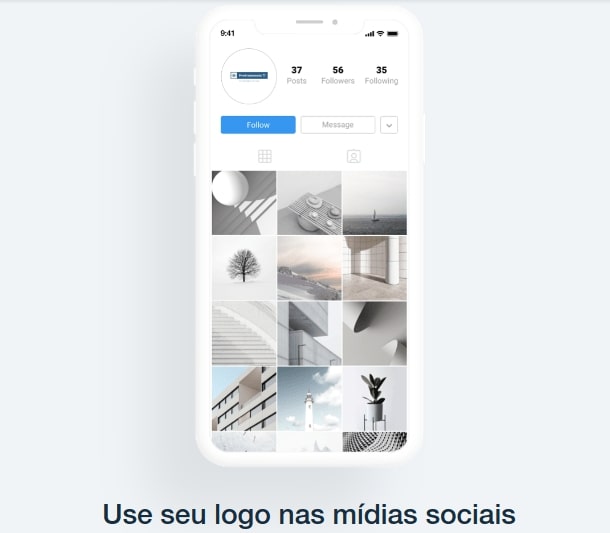
Resultado em camisetas:
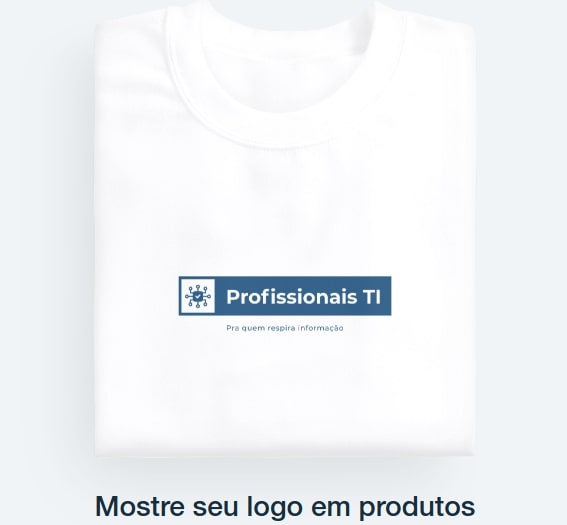
Finalizando a produção da sua logo no Criador de Logo Wix
No momento que você chegar a um resultado final, basta clicar no menu superior na opção “Próximo” que você será direcionado para a página de finalização.
Onde você deverá selecionar a opção deseja, que pode variar entre, apenas o logo ou o logo mais um site Wix.
Caso queira apenas o logo a opção é “Obtenha o seu logo”, clique em “Obtenha já”.
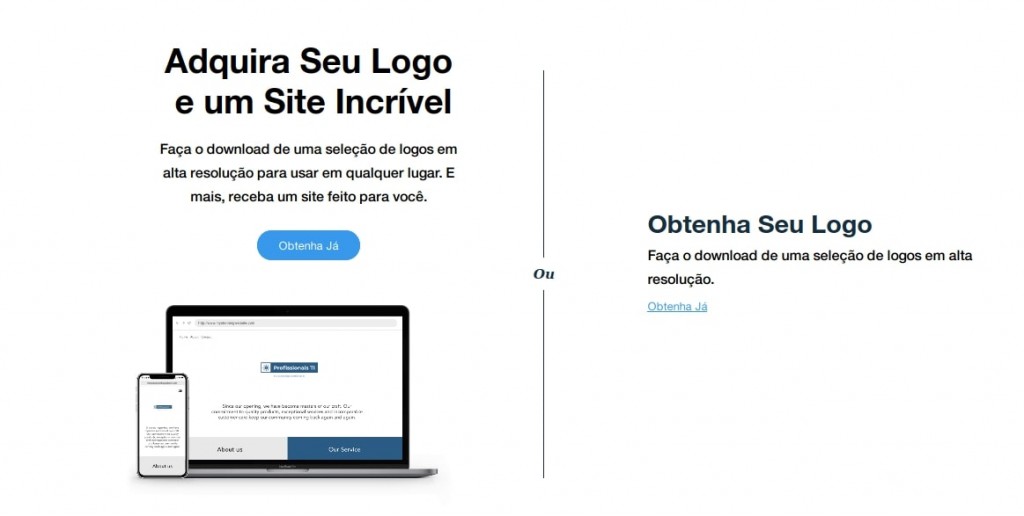
Uma vez que você clicou na opção “Obtenha já” a ferramenta irá lhe direcionar para a página de escolha de plano.
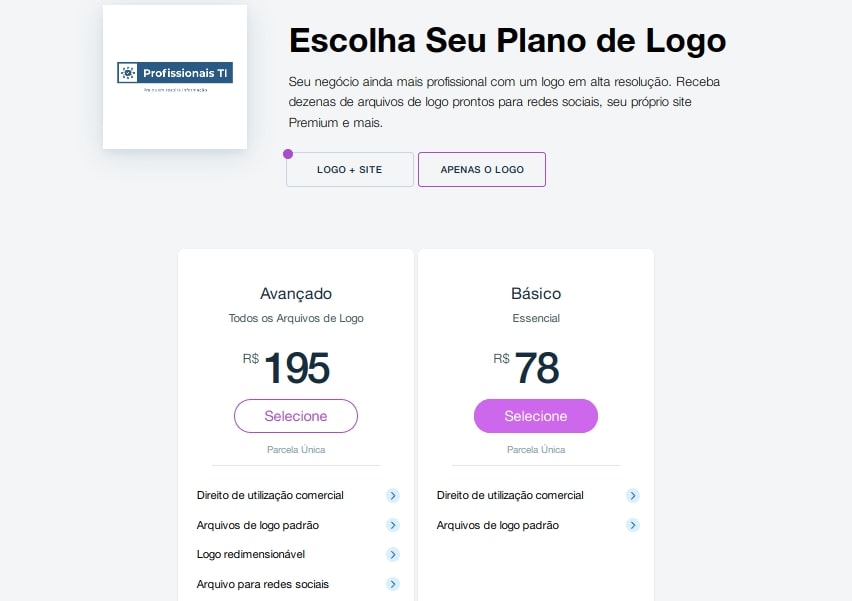
Neste momento basta selecionar o plano de acordo com o seu perfil e ter acesso ao seu logo incrível criado com o Wix.
Conclusões finais sobre a plataforma de criação de logos da Wix
Certamente criar uma logo não é uma tarefa tão simples, normalmente exige muito tempo e conhecimento. Entretanto, a plataforma da Wix torna o processo de criação muito intuitivo e objetivo entregando resultados profissionais.
A possibilidade de personalizar, editar, modificar cores sem sombra de dúvidas fazem com que a criação de logo se torne algo divertido.
Até mesmo usuários que não possuem nenhum conhecimento em criação de logos podem facilmente transformar suas ideias em criações impressionantes.
Pois as perguntas utilizadas pela ferramenta são como gatilhos emocionais que ajudam não somente a plataforma a entender o objetivo do logo, mas também ao usuário em que rumo seguir.
Além da possibilidade de visualizar como o seu logo irá ficar nas mais variadas plataformas e produtos, o que com certeza ajuda muito em visualizar os resultados.
Portanto, se você busca uma solução online para criação de logos, o Criador de Logo Wix é uma excelente opção, vale a pena conferir.